Wie verwende ich die Benachrichtigungsleiste in NotificationX? #
In der Benachrichtigungsleiste können Sie wichtige Hinweise oder Sonderangebote auf Ihrer Website anzeigen, um die Aufmerksamkeit Ihrer Besucher sofort auf sich zu ziehen. Mit NotificationXkönnen Sie ganz einfach eine faszinierende Benachrichtigungsleiste auf Ihrer WordPress-Website erstellen, um alle zu beschäftigen.
Schritt 1: Gehen Sie zu Ihrem WordPress-Dashboard und navigieren Sie zu wp-admin -> NotificationX -> Alle NotificationX. Klicken Sie dann ganz oben auf 'Neue hinzufügen'. Oder Sie können auch einfach in der Seitenleiste auf die Registerkarte "Neu hinzufügen" gehen.

Schritt 2: Nachdem Sie mit Schritt 1 fertig sind, werden Sie zu weitergeleitet 'Quelle' Registerkarte Ihres NotificationX. Sie können auch einen Titel einfügen. Verwenden Sie das Dropdown-Menü zur Auswahl 'Pressleiste' als Ihr Quelltyp. Klicken Sie dann auf die Schaltfläche "Weiter".
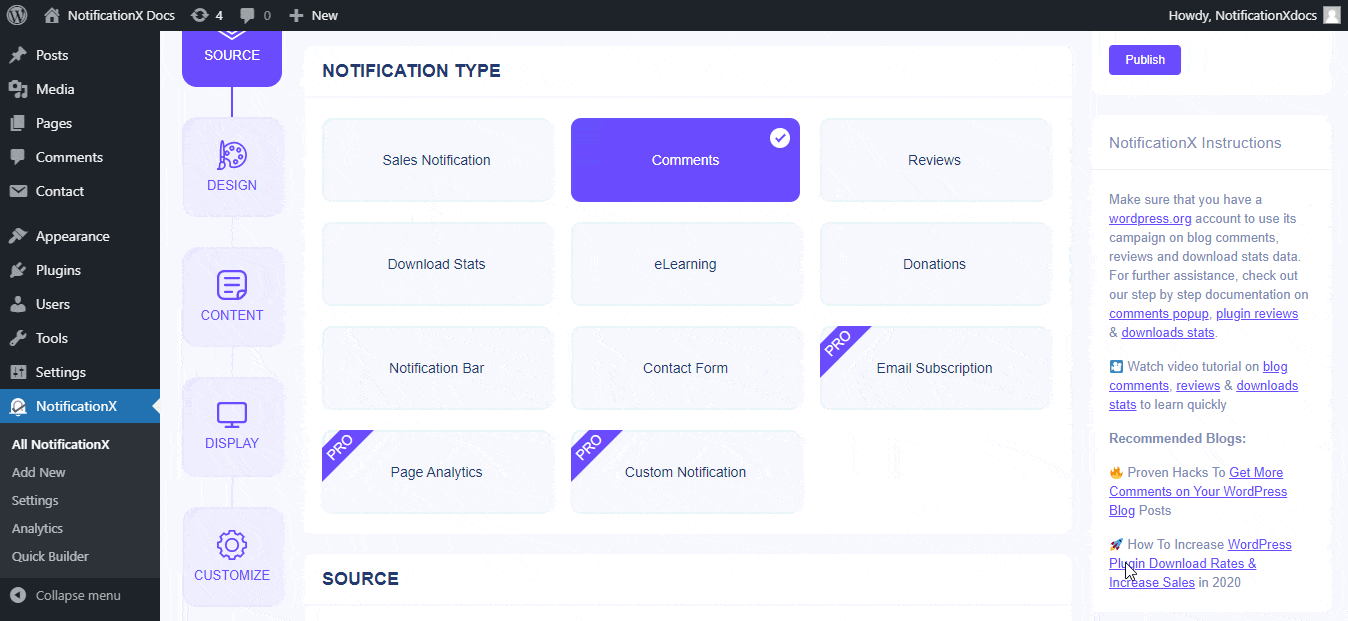
Schritt 3: Von dem 'Design' Auf der Registerkarte können Sie ein Layout auswählen und haben außerdem die Flexibilität, die 'Advanced Design ' Möglichkeit, es nach Ihren Wünschen anzupassen. NotificationX bietet drei fantastische vorgefertigte Layouts, aus denen Sie auswählen und loslegen können. Das gewählte Layout bestimmt, wie die 'Benachrichtigungsleiste' auf Ihrer Website angezeigt wird.
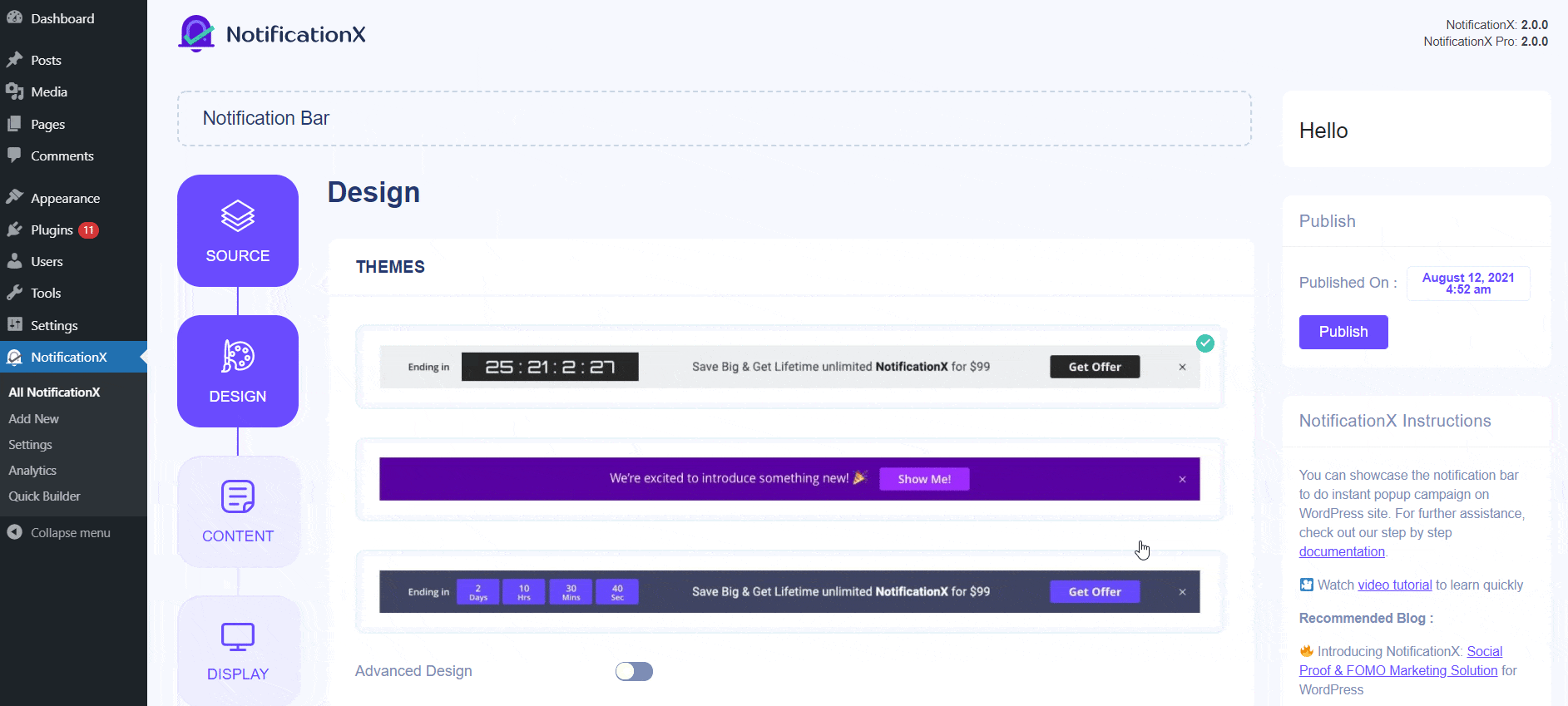
Von dem 'Advanced Design' Abschnitt können Sie mit den Hintergrund- und Textfarben herumspielen. Nach Ihren Wünschen können Sie auch die Schriftgröße verringern oder erhöhen. Nachdem Sie die Benachrichtigungsleiste entworfen haben, klicken Sie auf "Weiter", um fortzufahren.
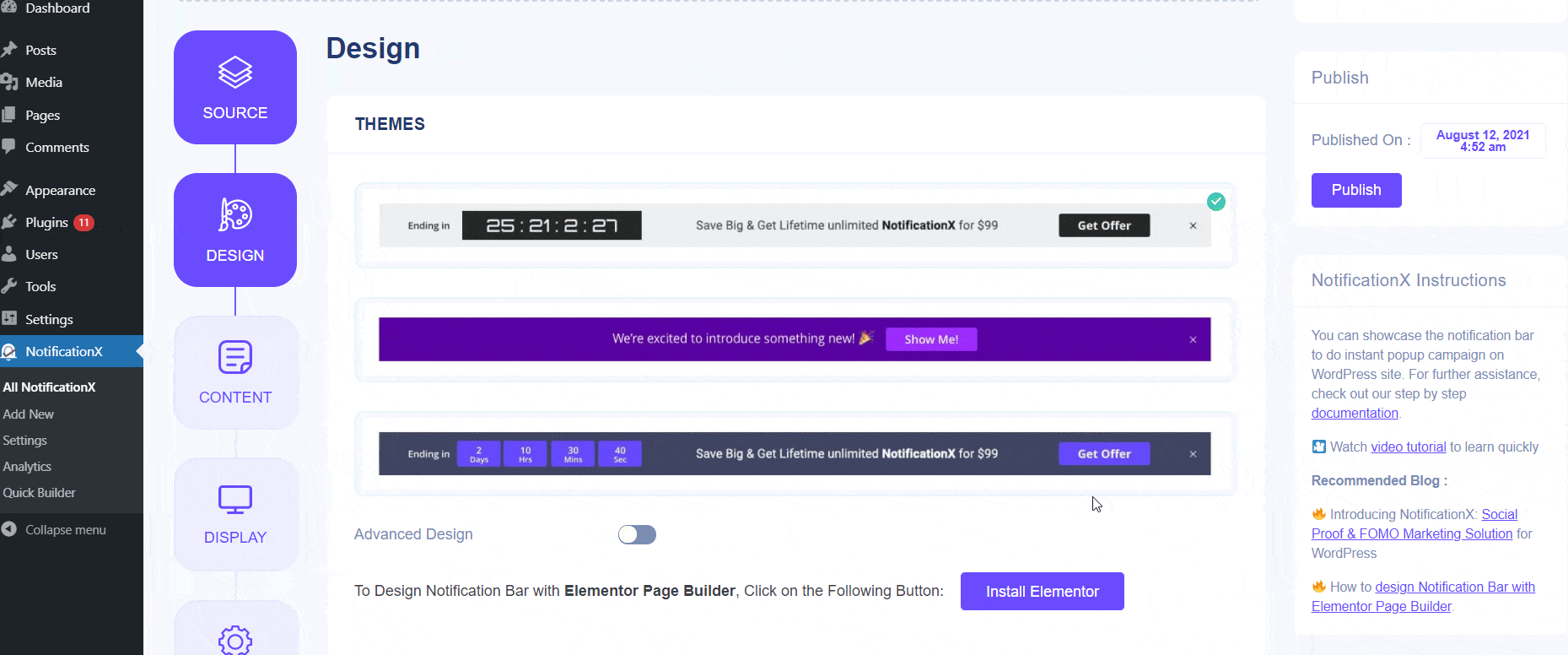
Schritt 4: Sie werden dann zu weitergeleitet 'Inhalt' Registerkarte, auf der Sie Ihren eigenen Inhalt, Schaltflächentext und Schaltflächen-URL einfügen können. Der Inhalt kann eine "wichtige Ankündigung" oder ein "Sonderangebot" sein, das auf Ihrer Website veröffentlicht wird. Sie können auch eine Schaltfläche verwenden, um Ihre Besucher auf eine bestimmte Seite Ihrer Website umzuleiten.
Außerdem können Sie das Kontrollkästchen zum Aktivieren / Deaktivieren verwenden 'Countdown' Möglichkeit. Wenn es aktiviert ist, können Sie einen 'Countdown-Text' und eine 'Countdown-Zeit' Ihrer Wahl hinzufügen. Die Countdown-Funktion gibt Ihren Besuchern das Gefühl der Dringlichkeit, das aktuelle Angebot zu nutzen, bevor es abgelaufen ist. Sie haben auch ein Kontrollkästchen, um a zu verwenden "Permanent Close" Taste. Wenn Benutzer also auf die Schaltfläche zum Schließen klicken, wird sie nicht mehr auf der Website angezeigt. Sie können auch aktivieren 'Immergrüner Countdown-Timer' falls Sie es wollen. Um mehr darüber zu erfahren, Überprüfen Sie diese Dokumentation.
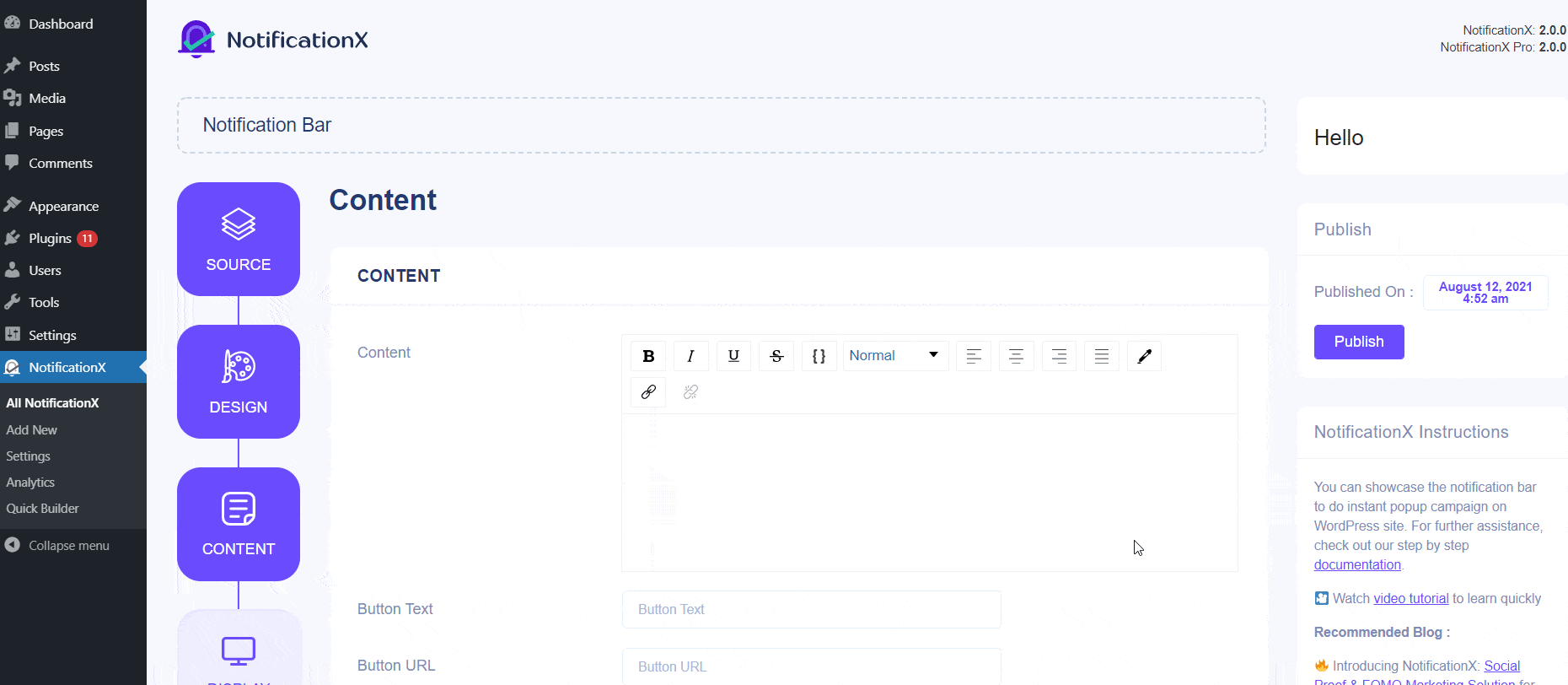
Nachdem Sie mit der Konfiguration fertig sind, klicken Sie einfach auf die Schaltfläche "Weiter", um fortzufahren.
Schritt 5: Von dem 'Anzeige' Auf der Registerkarte können Sie die Seiten festlegen, auf denen die Benachrichtigungsleiste angezeigt werden soll. Sie haben auch die Möglichkeit, die Benachrichtigung nur für bestimmte Benutzerrollen einzuschränken. Standardmäßig ist 'Anzeigen ein' auf eingestellt "Überall zeigen" Infolgedessen wird die Benachrichtigungsleiste auf jeder einzelnen Seite Ihrer Website angezeigt.
Auf der anderen Seite können Sie auch die Seiten angeben, auf denen Sie die Benachrichtigungsleiste anzeigen oder ausblenden möchten. Nachdem Sie auf die Schaltfläche "Weiter" geklickt haben, werden Sie zu weitergeleitet 'Anpassen' Tab.
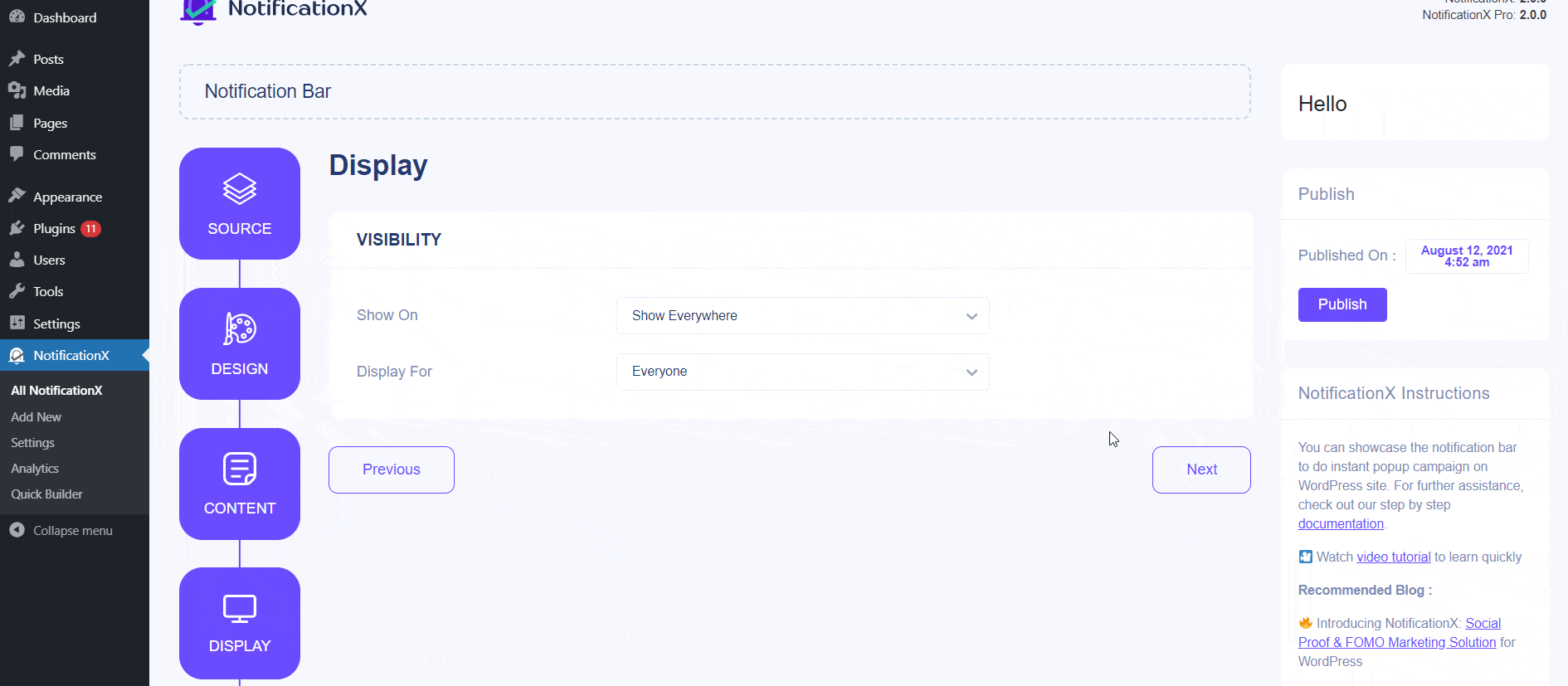
Schritt 6: Unter dem 'Anpassen' Auf der Registerkarte finden Sie drei separate Abschnitte: Aussehen, Timing und Verhalten. Von dem 'Aussehen' In diesem Abschnitt können Sie die Position festlegen, an der die Benachrichtigungsleiste angezeigt werden soll, und das Kontrollkästchen verwenden, um die Optionen "Sticky Bar", "Close Button" und "Hide on Mobile" zu deaktivieren / aktivieren.
Sie können die Position für die Benachrichtigungsleiste entweder oben oder unten auf Ihrer Website festlegen. Wenn Sticky Bar ausgewählt ist, befindet sich die 'Benachrichtigungsleiste' an einer festen Position. Unabhängig davon, wo Sie versuchen, auf Ihrer Seite zu navigieren, wird diese immer angezeigt.
Sie können auch eine anzeigen 'Schließen-Taste' Klicken Sie hier, um die Benachrichtigungsleiste zu schließen. Darüber hinaus haben Sie die Flexibilität, die Benachrichtigungsleiste für mobile Geräte auszublenden, wenn Sie dies möchten. Außerdem haben Sie die Freiheit, die Optionen "Anfangsverzögerung", "Automatisches Ausblenden" und "Ausblenden nach" gemäß Ihren Präferenzen im Abschnitt "Timing" festzulegen.
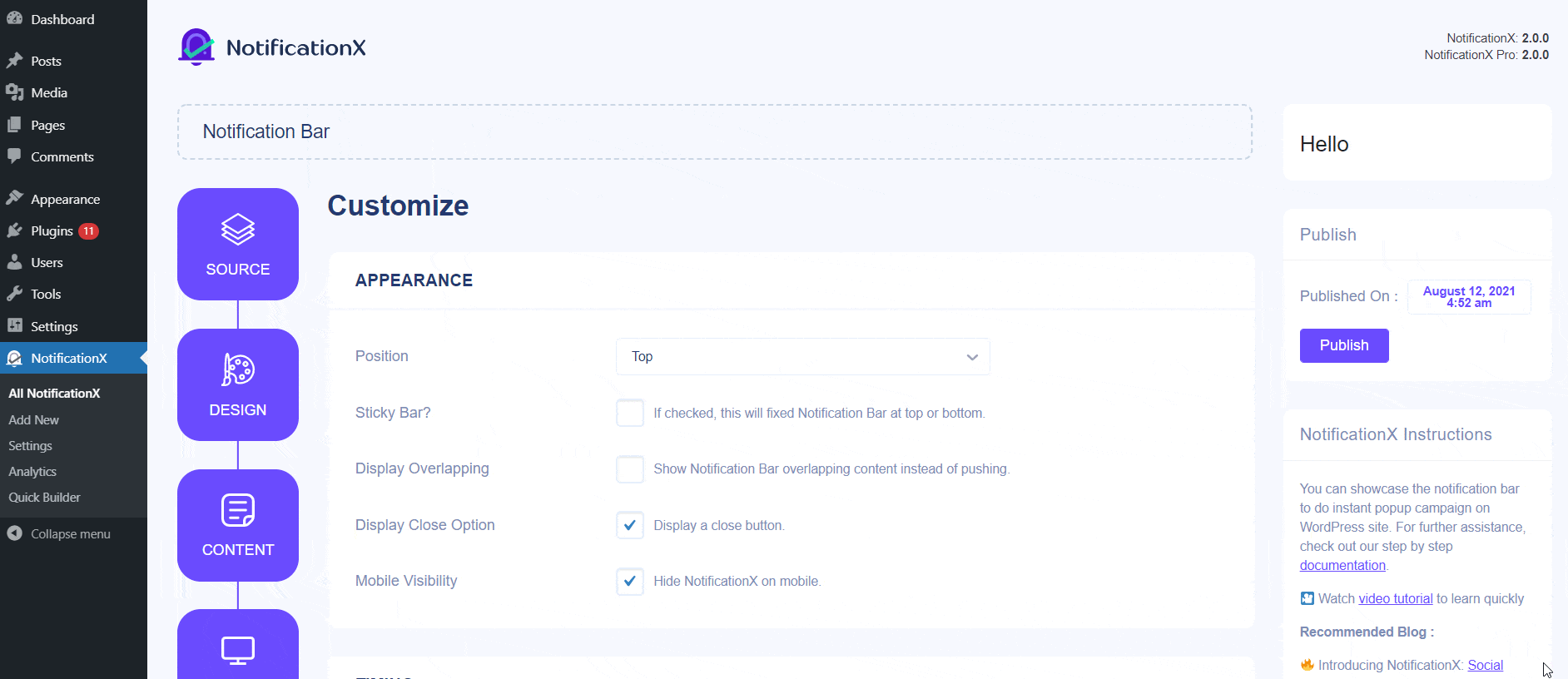
Sie können eine "Anfangsverzögerungszeit" festlegen, nach der Ihre "Benachrichtigungsleiste" angezeigt wird. Standardmäßig ist 5 Sekunden eingestellt. Sie können die Benachrichtigungsleiste auch nach einer bestimmten Zeit ausblenden, indem Sie das Kontrollkästchen "Automatisch ausblenden" aktivieren und im Feld "Ausblenden nach" eine Uhrzeit festlegen.
Mit dem Kontrollkästchen können Sie festlegen, ob Sie Ihren festgelegten Link öffnen möchten, um ihn in einem neuen Fenster oder auf einer neuen Registerkarte zu öffnen. Wenn Sie zuvor eine URL in Ihrer Schaltfläche festgelegt haben und Ihre Besucher darauf klicken, wird die neue Seite je nach Ihren Einstellungen entweder in einem neuen Fenster oder auf einer neuen Registerkarte angezeigt.
Schritt 7: Nachdem Sie Schritt 6 abgeschlossen haben, klicken Sie auf 'Veröffentlichen' Taste. Als Ergebnis wird die 'Benachrichtigungsleiste' erfolgreich erstellt.
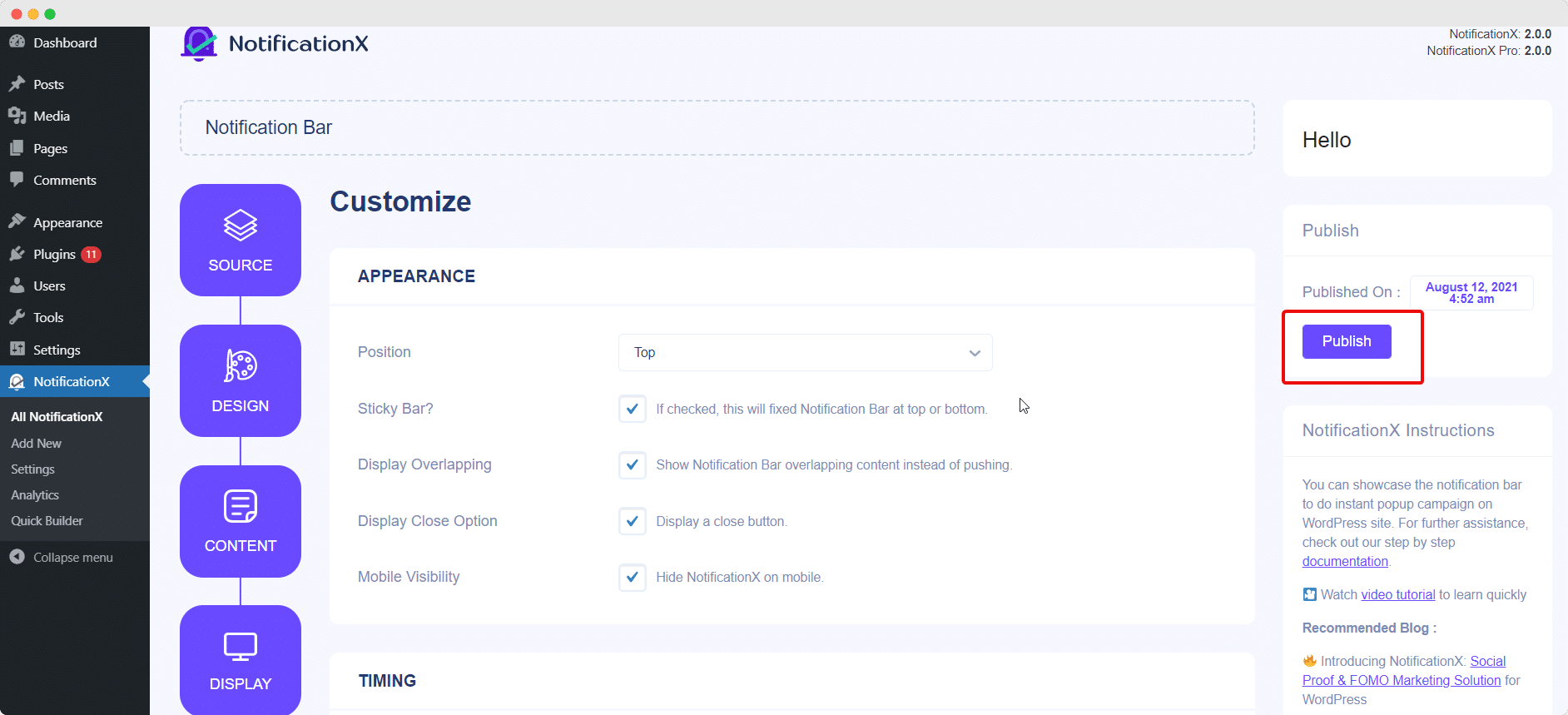
Wenn Sie diese Schritte befolgen und ein bisschen mehr modifizieren und stylen, würde Ihr Endergebnis in etwa so aussehen.
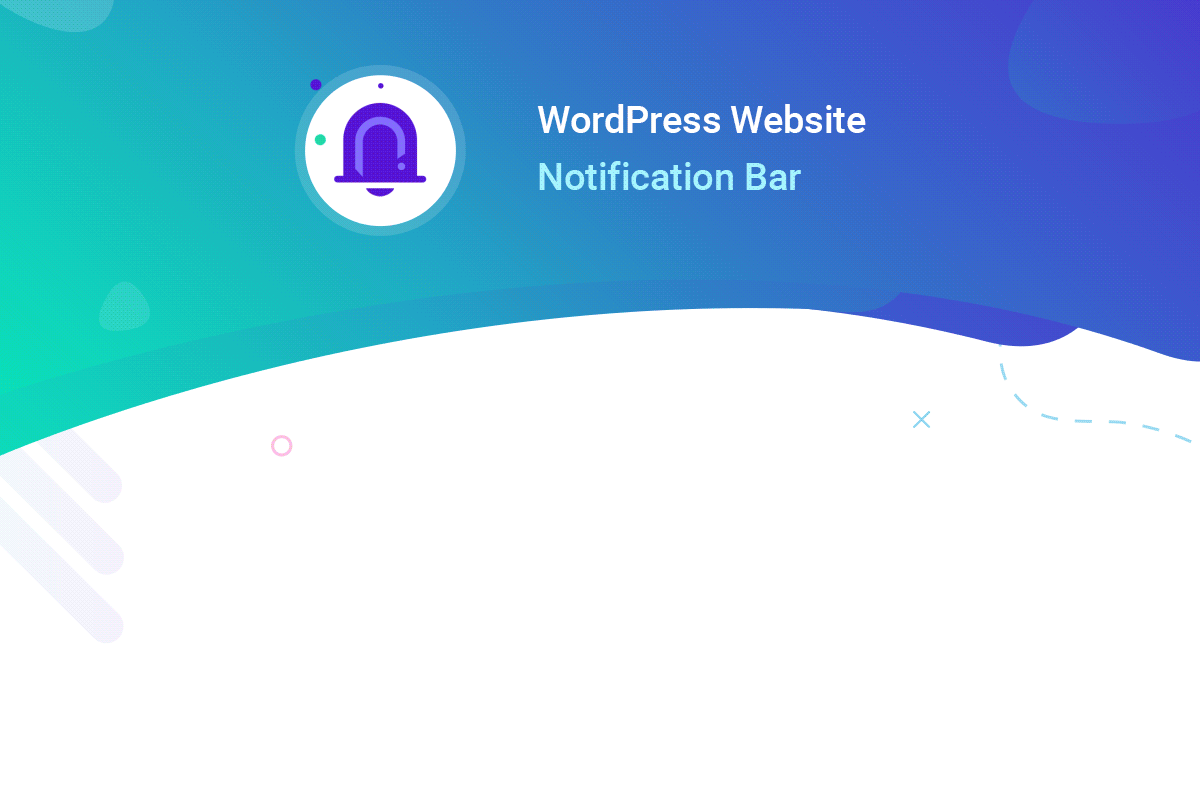
So können Sie auf einfache Weise ein ansprechendes Design entwerfen und anzeigen Benachrichtigungsleiste auf Ihrer WordPress-Website mit NotificationX.
Bei Problemen können Sie sich an unser Support-Team wenden Hier.







